CAD如何將圖層復制到其他圖紙
用CAD繪制圖紙時,往往存在多個圖層,有時我們可能需要復用之前圖紙中設置好的圖層信息,那么應該怎么操作呢?
方法一:
1.新建圖紙,依次點擊上方菜單欄的【工具】——【選項板】——【設計中心】或者在鍵盤上按住快捷組合鍵【CTRL+2】,調出設計中心面板;
2.找到【文件夾】列表,在列表中找到需要復用圖層的圖紙文件并展開;
3.找到【圖層】選項,在右側出現(xiàn)的圖層中,按住【SHIFT】鍵,選擇需要用到的圖層,完成后單擊鼠標右鍵,點擊【插入圖層】,就能將這些圖層插入到當前的文件中。
方法二:
1.打開需要復用圖層的文件,依次點擊上方菜單欄的【擴展工具】——【圖層工具】——【圖層狀態(tài)管理器】或者直接在命令行輸入【LAYERSTATE】,打開圖層狀態(tài)管理器對話框;
2.點擊【新建】,輸入圖層名稱,然后點擊【輸出】,保存創(chuàng)建好的圖層狀態(tài)文件;
2.新建圖紙,調出圖層狀態(tài)管理器對話框;
3.點擊【輸入】,找到剛剛保存的圖層狀態(tài)文件,就能將圖層設置復制到該圖紙中。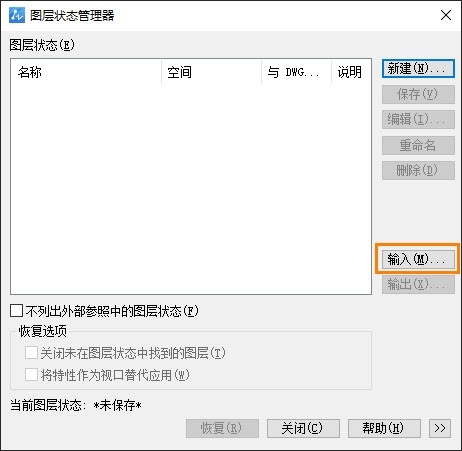
推薦閱讀:CAD
推薦閱讀:CAD下載
·中望CAx一體化技術研討會:助力四川工業(yè),加速數(shù)字化轉型2024-09-20
·中望與江蘇省院達成戰(zhàn)略合作:以國產化方案助力建筑設計行業(yè)數(shù)字化升級2024-09-20
·中望在寧波舉辦CAx一體化技術研討會,助推浙江工業(yè)可持續(xù)創(chuàng)新2024-08-23
·聚焦區(qū)域發(fā)展獨特性,中望CAx一體化技術為貴州智能制造提供新動力2024-08-23
·ZWorld2024中望全球生態(tài)大會即將啟幕,誠邀您共襄盛舉2024-08-21
·定檔6.27!中望2024年度產品發(fā)布會將在廣州舉行,誠邀預約觀看直播2024-06-17
·中望軟件“出海”20年:代表中國工軟征戰(zhàn)世界2024-04-30
·2024中望教育渠道合作伙伴大會成功舉辦,開啟工軟人才培養(yǎng)新征程2024-03-29
·玩趣3D:如何應用中望3D,快速設計基站天線傳動螺桿?2022-02-10
·趣玩3D:使用中望3D設計車頂帳篷,為戶外休閑增添新裝備2021-11-25
·現(xiàn)代與歷史的碰撞:阿根廷學生應用中望3D,技術重現(xiàn)達·芬奇“飛碟”坦克原型2021-09-26
·我的珠寶人生:西班牙設計師用中望3D設計華美珠寶2021-09-26
·9個小妙招,切換至中望CAD竟可以如此順暢快速 2021-09-06
·原來插頭是這樣設計的,看完你學會了嗎?2021-09-06
·玩趣3D:如何巧用中望3D 2022新功能,設計專屬相機?2021-08-10
·如何使用中望3D 2022的CAM方案加工塑膠模具2021-06-24
·CAD網(wǎng)絡版如何在線返還授權?2024-06-21
·CAD繪制箭頭2023-05-23
·在CAD圖紙上添加作者信息的方法2024-07-23
·CAD圖形文件被保護2023-05-04
·CAD中的拉伸和移動的區(qū)別?2017-06-05
·CAD使用技巧之繪圖打印比例的控制2017-12-06
·CAD怎么繪制雙扇門的平面圖2018-11-08
·? CAD中MA特性匹配不能匹配線型或顏色等特性怎么辦?2018-09-10








